| 일 | 월 | 화 | 수 | 목 | 금 | 토 |
|---|---|---|---|---|---|---|
| 1 | ||||||
| 2 | 3 | 4 | 5 | 6 | 7 | 8 |
| 9 | 10 | 11 | 12 | 13 | 14 | 15 |
| 16 | 17 | 18 | 19 | 20 | 21 | 22 |
| 23 | 24 | 25 | 26 | 27 | 28 |
- 설치
- 이더리움
- 전역설치
- 시퀄라이즈
- Docker
- 깃허브
- MariaDB
- wsl
- centos
- 벨로포터
- 우분투
- 리액트
- wget
- 변수
- 환경변수
- immer
- npm
- 리액트를 다루는 기술
- 머클루트
- Sequelize
- 블록체인
- 솔리디티
- 자바스크립트
- 노드
- 머클트리
- 리눅스
- 라우터
- node.js 교과서 따라하기
- 일반유저
- 쉘스크립트
- Today
- Total
목록리눅스 (31)
코드코코
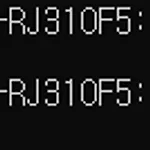 [리눅스] ubuntu에 ReactJS 설치하기
[리눅스] ubuntu에 ReactJS 설치하기
0. NodeJS 와 NPM 이 설치 되었는 지 확인 $ node -v $ npm -v 1. react app을 생성할 수 있는 명령어 설치 $ npm -g install create-react-app 2. create-react-app 버전 확인 $ create-react-app --version 3. react app 생성해보기 $ create-react-app 4. 생성한 react-app 실행해보기 $ cd hello-react : 생성된 app의 경로로 들어간다 $ npm start -끝-
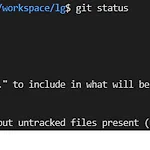 [깃허브] git 명령어를 사용하여 github 이용하기
[깃허브] git 명령어를 사용하여 github 이용하기
우분투 터미널 환경에서 github를 이용해보자 1. git init - 현재 폴더를 로컬 저장소로 지정 - 깃하고자하는 디렉토리에 위치 ubuntu@DESKTOP-RJ31OF5:~/workspace/lg$ git init Initialized empty Git repository in /home/ubuntu/workspace/lg/.git/ 2. .gitignore 파일 생성 - 파일 생성 후 내용추가 ubuntu@DESKTOP-RJ31OF5:~/workspace/lg$ touch .gitignore ubuntu@DESKTOP-RJ31OF5:~/workspace/lg$ vi .gitignore ubuntu@DESKTOP-RJ31OF5:~/workspace/lg$ cat .gitignore node_mo..
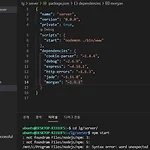 [리눅스]에러1. /mnt/c/Program Files/nodejs/npm: 6: Syntax error: word unexpected (expecting "in") // 에러2. Error: EACCES: permission denied
[리눅스]에러1. /mnt/c/Program Files/nodejs/npm: 6: Syntax error: word unexpected (expecting "in") // 에러2. Error: EACCES: permission denied
현재상황 - vscode로 우분투내의 작업폴더를 열어 npm start 하려던 중 에러발생 - 에러내용 : not foundram Files/nodejs/npm: 3: : not foundram Files/nodejs/npm: 5: /mnt/c/Program Files/nodejs/npm: 6: Syntax error: word unexpected (expecting "in") 해결방법 1. which 명령어로 무엇을 실행시키고 있나 확인 - 우분투 내의 npm을 실행 중인데 c드라이브의 경로가 보이는 것이 이상하므로 실행경로를 확인하기 - 확인 결과 윈도우에 설치된 npm를 실행시키고 있었음 - 환경변수를 확인하면 nodejs를 윈도우에서 가져오고 있는 것이 확인된다. 2. 재설치 - PATH의 우선순..
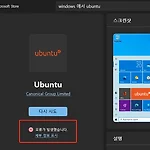 [리눅스] 재설치 에러 // 코드 : 0x80073D05
[리눅스] 재설치 에러 // 코드 : 0x80073D05
현재상황 - 우분투 삭제 후, - Microsoft Store에서 우분투앱을 재설치 하려는 상황 에러내용 - 계속 재설치를 시도하였지만, 재설치에 계속 실패함 - 세부정보로 확인한 에러코드: 0x80073D05 해결방법 1. C:\Users\username\AppData\Local\Packages 경로로 들어간다. - username은 해당 사용자계정의 이름으로, 본인 계정으로 들어가면 된다. 2. CanonicalGroupLimited.UbuntuonWindowsfh 로 시작하는 파일을 삭제 3. 재설치 도전 결과 - 자동으로 우분투 창이 열리면서 설치가 진행된다.
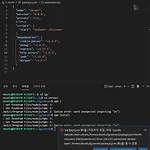 [리눅스] NoPermissions (FileSystemError): Error: EACCES: permission denied, open
[리눅스] NoPermissions (FileSystemError): Error: EACCES: permission denied, open
현재상태 - 우분투 내에 lg폴더를 생성하고, - lg 폴너 express-generator로 server 폴더를 생성하여 기본 골격을 갖춤 - 우분투 내에서 npm i 를 하여 의존성 모듈 설치 완료 - vscode로 해당 폴더를 열어서 nodemon 적용을 위해 package.json를 수정하려던 상황 에러발생 - vscode로 작업할 폴더를 열어서 package.json을 수정하려고 하니 에러가 발생 - 에러내용 'package.json'을(를) 저장하지 못함: 파일 'vscode-remote://wsl+ubuntu/home/ubuntu/lg/server/package.json'(NoPermissions (FileSystemError): Error: EACCES: permission denied, ..
 [리눅스] 네트워크 방화벽 설정하기
[리눅스] 네트워크 방화벽 설정하기
현재 상태 - WSL 우분투 안에서 nodejs로 3000번 포트에서 웹서버를 실행한 상황 - localhost:3000에서 작동되는 것이 확인됨. 목표 - 같은 네트워크 사람들에게 내 페이지에 접속가능 하게 하기. 방법 - 윈도우 방화벽 설정하기 과정 1. 윈도우 제어판 - 시스템 및 보안 2. Windows Defender 방화벽 3. 고급설정 4. 인바운드 규칙 - 새 규칙 5. 프로토콜 및 포트 - 포트 6. 추가 하려는 규칙에 대한 설정해주기 7. 조건 지정 및 시기와 이름을 지정 8. 설정한 이름의 규칙이 추가됨 9. CMD(윈도우+R 에서 CMD 검색)창을 열어서 ipconfig 로 내 정보 확인 10. IPv4주소:3000(규칙에 설정한 포트)하여 접속 확인 -끝-
 [리눅스] 파일과 디레터리의 소유와 허가권
[리눅스] 파일과 디레터리의 소유와 허가권
파일과 디레터리의 소유와 허가권 - 리눅스 시스템의 모든 파일과 디렉터리에는 소유권(ownership)과 접근권한(permission)이 부여 소유권 - 해당하는 파일(디렉터리)가 누구의 소유인지를 의미 - 아래 첨부파일에 표시된 부분이 소유권을 나타냄. - 나열순서 : 소유자 소유그룹 - 그룹 : 사용자들의 시스템 운영 특성에 따라 묶어 놓은 것 같은 그룹에 속한 사용자들은 파일 또는 디렉터리에 대해 동일한 소유권과 작업 권한을 가짐. - ls -la 명령어를 통해 확인할 수 있음. 소유권 변경하기 $ chown [option] 소유자[:그룹명] 파일명 - 파일과 디렉터리의 사용자 소유권과 그룹 소유권을 변경 - change ownership의 줄임말 - option -R : 하위 디렉터리를 포함하여 ..

